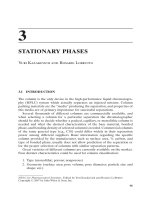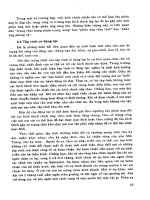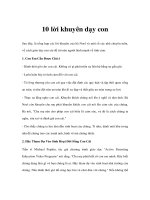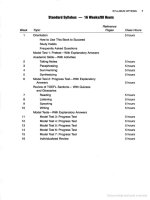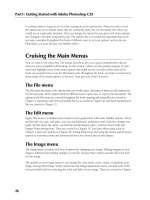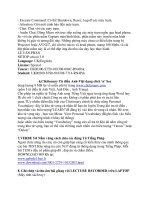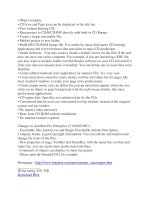Sổ tay Photoshop 2007 part 3 doc
Bạn đang xem bản rút gọn của tài liệu. Xem và tải ngay bản đầy đủ của tài liệu tại đây (4.29 MB, 129 trang )
1 Ch
ọ
n t
ậ
p h
ợ
p layer Images trong layer palette và click nút Create a New layer (
)
ở
dư
ớ
i đáy palette .
Thao tác này sẽ tạo ra một layer mới (Layer 1) trong tập hợp layer Images, nằm trên những layer Metal Grille, Curves 1, và Rust.
2 Click đúp vào layer mới Layer 1, và đặt tên mới là Knockout Gradient. Tiếp tục giữ layer Knockout Gradient được chọn.
Bây giờ bạn sẽ tạo một đường dốc trên layer này .
3 Chọn công cụ Gradient ( )
4 Nếu cần thiết, trả màu nền về mặc định bằng cách ấn vào biểu tượng ( ) trong hộp công cụ để trả màu nền trước và nền sau về
đen và trắng .
5 Nếu cần thiết click vào nút Linear Gradient ( ) trên thanh tùy chọn chọn Linear Gradient
6 Click vào mũi tên ( ) bên phải màn hình Gradient trên thanh công cụ để mở hộp chọn gradient .
7 Chọn Small List trong menu chọn gradient ( hiện lên khi click vào mũi tên ở góc phải trên của bảng chọn gradient). Sau đó chọ
n
mục Foreground to Transparent trong bảng chọn Gradient, và đóng bảng này lại bằng click chuột ở một chỗ nào đó ngoài nó .
8 Gi
ữ
Shift và rê chu
ộ
t t
ừ
đáy h
ình
ả
nh lên phía trên đi
ể
m gi
ữ
a đ
ể
t
ạ
o ra m
ộ
t đư
ờ
ng d
ố
c đi t
ừ
màu đen
ở
dư
ớ
i t
ớ
i trong su
ố
t
ở
trên
đỉnh .
9 Trong layer palette , click vào nút Layers Style ( ) ở dưới đáy layer palette và chọn Blending Options trong menu popup hiện
ra.
10 Trong hộp thoại Layer Style, làm những thao tác sau :
Phía dưới tùy chọn Advanced Blending, rê thanh trượt của hộp Fill Opacity hoặc nhập giá trị từ bàn phím về
0.(Cần chú ý điều chỉnh tùy chọn Fill Opacity chứ không phải tùy chọn Opacity phía dưới General Blendings.)
Trong ô Knokout chọn Deep .
Click OK để đóng hộp thoại này lại .
Bây giờ những đường sọc ngang của màu gradient trên layer Background được hiển thị qua những layer trong tập hợp
layer Images.
11 Chọn menu File>Save.
Nhập layer từ một file khác
Trong phần này, bạn sẽ nhập một layer có sẵn từ một file khác vào tác phẩm của bạn. Mặc dù layer được nhập vào chứa chữ
“Diesel” và nguyên bản được tạo bằng công cụ Type Tool, phần chữ đã được chuyển thành dạng đồ họa. Bạn sẽ không thể sửa
chữa nó bằng công cụ Type nữa, nhưng sự thuận lợi ở đây là bạn cũng không phải lo lắng về việc những người khác làm việc trên
một file có cùng loại font được cài đặt trên máy tính của họ có thể xem bức hình chính xác hay không .
1 Chọn tập hợp layer Word trong layer palette.
2 Chọn menu File>Open, chọn file Diesel.psd, và click Open.
3 Với file Diesel.psd đang được kích hoạt, rê layer Diesel từ layer palette vào phần hình ảnh của file 11Start.psd .
Vì tập hợp layer Word đang được chọn trong file 11Start.psd, layer Diesel được thêm vào tập hợp này.
4 Chọn công cụ Move tool ( ) và rê layer Diesel chứa hình ảnh vào vị trí ở giữa và gần đáy của file 11Start.psd .
5 Chọn menu File>Save để lưu file 11Start.psd.
6 Chọn Window>Documents>Diesel.psd, và đóng file này vào không cần save .
Áp dụng layer style
Khi bạn đã có phần chữ được sắp xếp trên hình ảnh, bạn có thể thêm vào những kiểu dáng layer để nâng cao tầm nhìn cho phần
chữ. Những kiểu dáng layer là những hiệu ứng đặc biệt tự động mà bạn có thể thiết lập lên một layer. Để có thêm thông tin về
những kiểu dáng layer xem bài 5 “ Cơ bản về layer “ .
Bây giờ bạn sẽ thêm 2 kiểu dáng layer khác nhau vào layer chữa chữ Diesel .
1 Click ch
ọ
n layer Diesel trong layer palette , click vào nút Layer Styles (
) dư
ớ
i đáy palette và ch
ọ
n Drop Shadow trong menu
popup hiện ra .
2 Trong hộp thoại Layer Style, đánh dấu chọn vào Priview phía bên phải của hộp thoại nhờ đó bạn có thể xem trước những thay
đổi được tạo ra .
3 Phía bên trái hộp thoại, click vào chữ Bevel and Emboss , những chữ đó sẽ sáng lên và 1 dấu chọn xuất hiện trong check box
Bevel and Emboss.
4 Trong vùng Structure phía bên phải của hộp thoại, điều chỉnh thanh trượt Depth và Size cho đến khi bạn cảm thấy vừa ý với
hình Diesel. (Chúng tôi sử dụng 2%Depth và Size là 2, nhưng bạn có thể nghĩ rằng quá dầy. Hoặc bạn có thể để nguyên giá trị
ngầm định : 100% và 5 ).
5 Click OK để đóng hộp thoại này lại .
6 Chọn menu File>Save.
Nhân đôi và cắt xén layer
Trong phần này, bạn sẽ học cách làm thế nào để sao chép layer Rust và sử dụng hình dạng ghép của layer Diesel để cắt xén Rust
layer. Đầu tiên bạn sẽ sao chép layer Diesel và di chuyển nó lên trên layer Diesel .
1 Chọn layer Rust trong Layer Palette và rê nó vào nút Create a New Layer ( ) dưới đáy palette .
Một layer mới tên là “Rust copy” được tạo ra nằm ngay trên layer Rust trong palette .
2 Trong Layers palette, rê layer Rust copy ngay trên layer Diesel vào trong tập hợp layer
Word .
Vì layer Rust copy nằm trên cùng nên tất cả những gì bạn thấy là hình ảnh của layer rust .
3 Giữ phím Alt (Windows) hoặc Option (Mac OS) và di chuyển con trỏ chuột qua đường kẻ phân chia layer Rust Copy và layer
Diesel trong Layers palette . Khi con trỏ chuột biến thành 2 đường tròn lồng nhau ( ) thì click chuột .
Layer Rust sẽ được xén đi vì thế nó sẽ xuất hiện trong chữ Diesel và bạn có thể nhìn thấy những layer khác trong những vùng
khác của hình ảnh .
4 Chọn menu File > Save
Liquify layer
L
ệ
nh Liquify (hóa l
ỏ
ng) cho phép b
ạ
n thêm vào m
ộ
t cái nhìn “tan ch
ả
y” cho hình
ả
nh c
ủ
a b
ạ
n . Trong ph
ầ
n này c
ủ
a bài h
ọ
c, b
ạ
n
sẽ làm cho hình ảnh metal grille trông như bị chảy từ bên này sang bên kia .
Chú ý: Bộ lọc Liquify trong Photoshop 7.0 bao gồm sự nâng cao hơn những version trước đó . Nếu bạn nghĩ rằng bạn sẽ muốn
thử nghiệm với những hiệu ứng tan chảy khác sau khi bạn hoàn thành qui trình tiếp theo , hãy lưu một bản sao củ
a file 11Star.psd
từ bây giờ ( chọn menu File>Save và chọn cho bản sao này một cái tên khác , ví dụ
như 11Testing.psd), và sau đó đóng nó vào và
mở file 11Start.psd để tiếp tục làm việc .
Rasterize mask
Trước khi bạn có thể thiết lập nét vẽ hóa lỏng cho hình ảnh metal grille, bạn phải rasterize những vector mask của nó
và trộn mask với hình ảnh để tạo ra một hình ảnh duy nhất .
1 Trong Layers palette , chọn Metal Grille layer .
2 Chọn menu Layer > Rasterize > Vector Mask. Thao tác này sẽ chuyển đổi những đường tròn, từ vector đồ họa không phụ thuộc
độ phân giải thành mask là một hình ảnh raster và phụ thuộc vào độ phân giải .
Để xem một mask, Alt-Click (Windows) hoặc Option – click (Mac OS) vào hình ảnh thu nhỏ của mask trong Layers palette .
Sau đó bạn có thể dùng công cụ paint để thêm hoặc xóa bớt mask đi. Để biết thêm thông tin về mask, xem bài 6 “ Mask và
Channels”.
3 Chọn menu Layer > Remove Layer Mask > Apply để trộn layer với mask của nó, tạo ra một hình ảnh rasterized đơn trên layer
đó.
Sử dụng lệnh Liquify
Lệnh Liquify cho phép bạn tác động đẩy, kéo, định vị, phản xạ, làm nhăn, và làm phồng lên bất cứ vùng nào của một hình ảnh. Sự
làm méo của bạn có thể tinh tế hoặc mạnh mẽ, làm cho lệnh Liquify trở thành một công cụ mạnh để phục chế ảnh cũng như tạo
những hiệu ứng nghệ thuật .
Chú ý :
L
ệ
nh Liquify ch
ỉ
ho
ạ
t đ
ộ
ng v
ớ
i nh
ữ
ng hình
ả
nh 8 bit v
ớ
i màu RGB, CMYK, Lab và ch
ế
đ
ộ
hình
ả
nh Grayscale .
Bạn có thể dùng các công cụ, alpha channels để làm đông cứng những vùng của một bức hình xem trước để bảo vệ chúng khỏi
những thay đổi sau đó hoặc làm tan những vùng bị đông cứng .
Một vài chế độ xây dựng lại đổi những vùng không bị đông cứng gần liên hệ sự bóp méo trong những vùng không bị đông cứng.
Bạn có thể ẩn hoặc hiển thị mask cho những vùng bị đông cứng, thay đổi màu của mask, và dùng tùy chọn Brush Pressure để tạo
ra từng sự đông cứng hay tan chảy cục bộ
Thiết lập lệnh Liquify
Bây giờ bạn sẽ làm cong layer với lệnh Liquify và công cụ làm cong warp.
Bộ lọc Liquify (hóa lỏng) làm việc bằng cách thiết lập một mạng lưới làm cong. Việc này sẽ làm méo hình ảnh bằng cách rê
những điểm giao nhau của một lưới ẩn (grid or mesh). Bật sự hiển thị mạng lưới có thể giúp bạn hiểu rõ hơn bạn thao tác với tấm
lưới này như thế nào trong những hiệu ứng khác tạo bởi rất nhiểu công cụ liquify.
1 Chọn layer Metal Grille trong Layers palette , chọn menu Filter > Liquify.
2 Trong hộp thoại Liquify, chọn những tùy chọn sau :
Trên góc trái phía trên của hộp thoại kiểm tra chắc chắn rằng công cụ warp ( ) được chọn .
Trên phía trên bên phải của hộp thoại , dưới tùy chọn Tool, chọn một cỡ Brush cùng cỡ với lỗ tròn trong Grill
(chúng tôi dùng 133). Trong tùy chọn Brush Pressure, chọn một giá trị vừa phải (chúng tôi chọn 20).
(Optional) Dưới tùy chọn View ở phía dưới bên phải của hộp thoại, đánh dấu chọn cho hộp Backdrop, kiểm
cha chắc chắn rằng tất cả các layer đã được chọn trong menu popup của Backdrop và rê thanh trượt Opacity
hoặc nhập vào giá trị 100% .
Nh
ữ
ng tùy ch
ọ
n hi
ể
n th
ị
này làm cho nh
ữ
ng layer n
ằ
m dư
ớ
i layer Metal Grille đư
ợ
c nhìn th
ấ
y. Đi
ề
u này có th
ể
nhìn r
ấ
t khó hi
ể
u
cho đến khi bạn dùng nó, bởi khi bạn làm việc bạn sẽ thấy cả layer metal grille bình thường và layer metal grille đã bị hóa lỏng
hiện ra trên nó. Để hiển thị cách xem ban đầu, chỉ cần bỏ chọn hộp chọn Backdrop.
3 Vẫn trong hộp thoại Liquify, rê brush qua và xuống bức hình m
ột lần để bắt đầu thiết đặt hiệu ứng của bộ lọc Liquify
.
4 Dưới tùy chọn View trong hộp thoại Liquify, chọn hộp chọn Mesh, và bỏ chọn hộp chọn Backdrop, nếu cần thiết.
Chú ý xem tấm lưới (mesh) bị làm méo bởi công cụ warp như thế nào .
5 Phía bên trái của hộp thoại, chọn công cụ turbulence ( ) và rê chuột qua một vùng khác của hình ảnh metal grille.
Chú ý sự khác nhau giữa kết quả tạo bởi công cụ warp và kết quả tạo bởi công cụ turbulence : cộng cụ warp chỉ đơn giản đẩy tấm
lưới ở một hướng. Công cụ turbulence tạo ra thêm những vùng méo mó ngẫu nhiên.
Chú ý : Nếu bạn mắc lỗi hoặc không thích một trong những nét bút bạn thiết lập, ấn tổ hợp Ctrl+Z (Windows) hoặ
c Command+Z
(Mac OS) để hủy bỏ bước làm đó. Nếu bạn muôn hủy bỏ nhiều hơn một thao tác, click Cancel để đóng hộp thoại Liquify, và lập
lại quá trình một lần nữa.
6 Tiếp tục thiết lập những hiệu ứng khác nhau cho hình ảnh metal grille. Khi bạn đã thỏa mãn với kết quả mình tạo ra click OK để
đóng hộp thoại Liquify lại.
7 Chọn menu File>Save .
Tạo một layer đường viền
Để tạo cho hình ảnh của bạn một tầm nhìn cuối cùng, bạn sẽ thêm một đường viền cho nó.
1 Click nút Creat New Layer (
) trong Layers palette . (Không
ả
nh hư
ở
ng gì
đ
ế
n vi
ệ
c layer nào đang đư
ợ
c ch
ọ
n vì b
ạ
n s
ẽ
di
chuyển layer mới một chút sau này.)
2 Click đúp vào layer “Layer 1” và gõ tên mới là Image Border.
3 Rê layer Image Border lên trên cùng của khối Layers palette , cho đến khi một đường thẳng màu đen xuất hiện bất thình lình
trên t
ập hợp layer Word, và thả nút chuột ra.
Layer Image Border bây giờ là layer trên cùng của hình ảnh.
4 Chọn menu Select>All để chọn toàn bộ hình ảnh.
5 Chọn menu Edit>Stroke. Trong vùng Stroke, nhập 5px cho ô Width và click OK. ( Hoặc để làm một đường viền đen ấn tượng
hơn, bạn hãy điền một giá trị lớn hơn , như 10 hoặc là 15px.)
Stroke với kích thước là 5px sẽ xuất hiện xung quanh toàn bộ hình ảnh
6 Chọn menu Select > Deselect để bỏ chọn toàn bộ hình ảnh.
7 Chọn File > Save.
Dàn mỏng một hình ảnh nhiểu layer
N
ếu bạn có dự định file ra ngoài để kiểm chứng , sẽ là một ý kiến hay khi lưu lại 2 phiên bản của file , một bản chứa toàn bộ các
layer nhờ thế bạn có thể sửa chữa những lúc cần thiết, và một phiên bản dàn phẳng (flattened) để gửi tới hiệu in . Khi bạn dàn
phẳng (flatten) một file, tất cả các layer sẽ được trộn lẫn vào một background duy nhất, giảm đáng kể dung lượng của file .
1 Chú ý giá trị ở góc trái dưới cửa sổ ứng dụng (Windows) hoặc cửa sổ 11Start.psd (Mac OS). Nếu màn hình không hiển thị dung
lượng file ( ví dụ “Doc : 909K/6.4M), click vào mũi tên dưới đáy cửa sổ để mở một menu popup, và chọn Document Sizes.
Số thứ nhất là kích thước khi in của hình ảnh, còn về kích thước mà chúng ta lưu, flattened file sẽ có định dạ
ng Adobe Photoshop.
Con số bên phải chỉ ra kích thước gần đúng của file hiện thời, bao gồm cả layer và channels.
2 Chọn menu Image>Duplicate, đặt tên file được nhân bản là 11Final.psd, và click OK.
3 Trong menu Layers palette , chọn Flatten Image. Những layer cho file 11Final.psd được nối vào một layer background duy nhất
.
4 Chú ý dung lượng của file 11Final.psd nhỏ hơn file Start11.psd một cách đáng kể, bởi nó được dàn mỏng lên một background.
5 Chọn menu File>Save, trong hộp thoại Save, click Save để lưu file ở định dạng Photoshop .
Bạn đã hoàn thành bài học những kĩ thuật nâng cao với Layer.
Câu hỏi ôn tập
1 Vì sao bạn dùng tập hợp layer ?
2
Nh
ữ
ng layer đư
ợ
c nhóm là gì ? B
ạ
n có th
ể
dùng chúng th
ế
nào trong công vi
ệ
c ?
3 Layer điều chỉnh (Adjustment layer) làm việc như thế nào, lợi ích của việc dùng layer hiệu chỉnh là gì ?
4 Kiểu dáng layer là gì ? Tại sao bạn dùng chúng ?
Đáp án
1 Tập hợp layer giúp bạn tổ chức và quản lý layer . Ví dụ, bạn có thể di chuyển tất cả những layer trong một tập hợp layer như
một nhóm và thiết đặt thuộc tính hoặc mask cho chúng như một nhóm
2 Một nhóm layer ăn khớp ít nhấp 2 layer , nơi ảnh minh họa trên layer căn bản được dùng như một mask cho hình minh hoạ trên
layer hoặc layer bên trên.
3 Adjustment layer (layer hiệu chỉnh) là một kiểu layer đặc biệt của Photoshop làm việc chỉ rõ với những màu sắc và nhiều hiệu
chỉnh. Khi bạn thiết đặt một layer hiệu chỉnh, bạn có thể sửa chữa một hình ảnh lặp đi lặp lại mà không hể làm thay đổi mà sắc
hoặc “tonal range” trong hình ảnh. Bạn có thể xem layer hiệu chỉnh trong Image Ready, nhưng bạn chỉ có thể tạo ra hoặc chỉnh
sửa chúng trong Photoshop
4 Kiểu dáng layer (Layer Styles) là những hiệu ứng có thể tùy biến được mà bạn có thể thiết lập cho layer . Chúng cho phép bạn
thi
ết đặt những thay đổi cho một layer mà bạn có thể sửa đổi hoặc gỡ bỏ bất cứ lúc nào.
© Bá Tước Monte Cristo -
Technical Support Forum :
Chương 12:
T
ạ
o các hi
ệ
u
ứ
ng đ
ặ
c bi
ệ
t
N
ội dung của trang này thuộc bản quyền của © Bá tước Monte Cristo - Final Fantasy và www.vietphotoshop.com. Những bài
viết trong này có thể được in ra để dùng với mục đích cá nhân và phi thương mại. Nếu bạn muốn phát hành lại trong trang web
của bạn làm ơn liên lạc với tôi hoặc ít nhất phải trích dẫn lại nguồn là: Bá tước Monte Cristo - Final Fantasy và
www.vietphotoshop.com
Với một số lượng lớn những bộ lọc có trong Adobe Photoshop, bạn có thể biến một tấm hình hết sức bình thường thành một tác
phẩm hội hoạ kỹ thuật số đỉnh cao. Bạn có thể chọn những bộ lọc mà khi được áp dụng nó sẽ cho phép bạn tạo ra những tác phẩm
nhìn giống như vẽ bằng màu nước của hội hoạ truyền thống, tranh vẽ bằng phấn màu hoặc những hiệu ứng phác thảo bằng chì.
Bạn cũng có thể chọn những bộ lọc Blur, Bend, Wrap, Sharpen hoặc Fragment. Hơn nữa bạn có thể sử dụng Adjustment Layer và
những chế độ hoà trộn để làm cho tác phẩm của bạn thêm phong phú.
Trong chương này bạn sẽ học được những điều sau:
Tạo và sử dụng Action cho những bước tự động hoá.
Thêm đường Guide line để giúp bạn căn chỉnh và di chuyển hình một cách thật chính xác.
Lưu lại vùng lựa chọn và load nó dưới dạng Mask (mặt nạ).
Áp dụng hiệu ứng màu chỉ cho những vùng không được che mặt nạ của một tấm hình.
Thêm m
ột Adjustment Layer để chỉnh sửa m
àu s
ắc cho một v
ùng l
ựa chọn.
Áp dụng bộ lọc cho vùng lựa chọn để tạo ra những hiệu ứng đa dạng.
Thêm Layer Style để tạo ra những hiệu ứng đặc biệt có thể chỉnh sửa được.
Bài học này sẽ cần khoảng 60 phút để hoàn thành. Bài học được thiết kế để hoàn thành trên Adobe Photoshop , nhưng những
thông tin v
ề việc sử dụng những chức năng tương tự trong Adobe ImageReady cũng được thêm vào khi thích hợp.
N
ếu cần thiết bạn có thể gỡ bỏ thư mục chứa bài học trước khỏi ổ đĩa cứng, và copy thư mục chứa bài 12 vào ổ cứng. Khi bạ
n làm
việc trong bài này , bạn sẽ ghi đè các file bắt đầu . Nếu bạn muốn phục hồi các file bắt đầu , chép lại chúng từ CD Adobe
Photoshop 7.0 .
Chú ý : người sử dụng Windows cần mở khóa các file chứa bài giảng trước khi sử dụng .Để biết thêm thông tin xem phần “Sao
chép các file của Classroom in a Books” ở trang 4.
Bắt đầu:
Trước khi bắt đầu bạn có thể xem tệp tin Lesson cuối cùng để biết được bạn sẽ phải hoàn thành những gì.
1. Khởi động Photoshop và ngay lập tức nhấn tổ hợp phím Ctrl-Alt-Shift hoặc để quay lại trang thái mặc định.
2. Trên thanh tuỳ biến công cụ, chọn nút File Browser và sử dụng Folder Palette để tìm và chọn Lesson/Lesson12 trên ổ cứng củ
a
bạn.
3. Ở trong hộp thoại của File Browser, chọn 12End.psd, nó sẽ hiện lên vùng xem trước của File Browser. File này là một hình
được kết hợp bởi 4 hình khác. Mỗi một góc phần tư là một kiểu bộ lọc khác nhau được áp dụng. Cả 4 góc phần tư đều có sự phối
hợp màu giống nhau.
Cử để File Browse mở .
Tác vụ tự động hóa nhiều thao tác
Action là một tập hợp của một hoặc nhiều lệnh mà bạn đã ghi lại và sau này có thẻ áp dụng lệnh đó cho một file đơn lẻ hoặc một
t
ập hợp nhiều file. Trong phần này của bài học, bạn sẽ thấy Actions Palette có thể giúp bạn tiết kiệm thời gian như thế nào bằng
cách thiết lập một quá trình nhiều thao tác vào 4 hình ảnh bạn sẽ sử dụng trong bài học này. Sử dụng actions chỉ là một trong
nhi
ề
u cách b
ạ
n có th
ể
t
ự
đ
ộ
ng hóa các tác v
ụ
trong Adobe Photoshop
và Adobe ImageReady. Đ
ể
h
ọ
c thêm v
ề
cách ghi l
ạ
i actions,
xem Photoshop Help.
Mở và cắt (crop) một tấm hình
Để bắt đầu bài học này với việc mở và định lại kích thước của 4 tấm hình. Bởi vì phần này của bài học phụ thuộc vào lựa chọn
th
ẩm mỹ của bạn là bạn sẽ cắt ở đâu và cắt bao nhiêu, vì vậy ở bước này chúng ta sẽ tự thao tác thay vì ghi chúng lại thành
Action.
1. Trong File Browser, nhấp đúp vào biểu tượng 12Start.jpg để mở nó ra trong Photoshop.
2. Nhấp vào thẻ Info trong Navigator Palette để hiển thị Info Palette.
3. Trong hộp công cụ, chọn công cụ Crop (C). Giữ phím Shift để "ép" nó thành một hình vuông và kéo xung quanh quả lê. Khi
bạn kéo xong, thả chuột trước và sau đó là phím Shift.
4. Mở Info Palette lên và xem giá trị chiều rộng (W) và chiều cao (H) của hình. Nếu bạn tạo một vùng hình vuông tuyệt đối, thì
hai giá trị này sẽ bằng nhau.
5. Nếu cần thiết, bạn hãy tự điều chỉnh vùng cắt sao cho quả lê nằm chính giữa và cân đối với vùng cắt.
Để chỉnh kích thước của vùng cắt nếu chiều cao và chiều r
ộng không bằng nhau, kéo một góc bất kỳ cho đến khi giá trị W
và H ở trong Info Palette bằng nhau. Đừng giữ phím Shift.
Để di chuyển vùng cắt, nhấp chuột vào trong nó và kéo nó đến vị trí mong muốn.
Để định lại kích thước của vùng cắt, giữ phím Shift và kéo một trong những góc vuông để làm to ra hoặc thu nhỏ lại vùng
cắt.
6. Khi bạn đã hài lòng với với vùng cắt, nhấp đúp vào trong vùng cắt hoặc nhấn Enter để cắt. Bởi vì trong phần này bạn sẽ làm
việc với nhiều hình ảnh, vì vậy bạn nên đặt tên lại cho hình này với một cái tên nào dễ nhớ để sau này sẽ dễ dàng cho bạn hơn.
7. Chọn File > Save As, và lưu hình đã được cắt là Pears.jpg trong thư mục Lesson12. Nếu một hộp thoại xuất hiện và hỏi về chất
lượng của hình, nhấn OK để chấp nhận giá trị mặc định.
8. Lập lại từ bước 1 đến bước 6 cho ba tấm hình còn lại đều nằm trong thư mục Lession12 là Leaves.jpg, Dandelion.jpg và
Sand.jpg sau đó chọn File > Save thay vì Save As để lưu lại file đó, bạn không cần phải đặt tên lại cho chúng.
Chú ý: Bạn không cần thiết phải cắt tất cả các hình cùng một kích thước. Bạn sẽ học các điều chỉnh kích thước của nó ở phần
sau của chương này.
Bạn cứ để những tấm hình vừa cắt xong đó đừng đóng lại, vì chúng ta sẽ dùng đến nó ở phần sau của chương này.
Các bước chuẩn bị để tạo một Action
Bạn sẽ sử dụng Action Palette để tạo, chạy, chỉnh sửa và xoá từng action riêng lẻ. Bạn cũng sử dụng Action Palette để lưu và load
các Action download được. Ở tác vụ này bạn sẽ mở một tài liệu mới và chuẩn bị để tạo một action mới trong Action Palette.
1. Nhấp vào thẻ Action trong nhóm các Palette ở trong History Palette để mang Action Palette ra phía trước, hoặc chọ
n Window >
Action cũng cho kết quả tương tự.
2. Trong Action Palette, chọn nut New Set ở dưới cùng của Palette. Hoặc bạn có thể tạo một set mới bằng cách chọn New Set
trong Action Palette menu, b
ằng cách nhấn vào mũi tên màu đen ở góc trên cùng bên tay phải của Palette.
3. Trong hộp thoại New Set, gõ chữ My Action và nhấn OK.
4. Chọn Window > Dandelion.jpg để đưa hình này "lên đĩa".
Ghi lại một tập hợp Action
Trong bài học này, bạn sẽ làm cho các tấm hình có cùng chung kích thước và được bao quanh bởi một đường viền màu trắng
m
ỏ
ng. Bây gi
ờ
b
ạ
n có th
ể
áp d
ụ
ng nh
ữ
ng tác v
ụ
đó vào t
ấ
m hình Dandelion. B
ạ
n s
ẽ
b
ắ
t đ
ầ
u b
ằ
ng vi
ệ
c thi
ế
t l
ậ
p chi
ề
u cao và chi
ề
u
dài của hình với một giá trị Pixel cụ thệ và tạo hiệu ứng Stroke bao xung quanh tấm hình. Khi bạn tiến hành những thao tác trên,
bạn sẽ "ra lệnh" cho Action Palette ghi nhớ lại từng bước của cả quá trình.
Chú ý: Một điều quan trọng là khi bạn đang thu lại action, thì bạn không được dừng lại. Nếu bạn cảm thấy hơi bị phân tâm và
không rõ ràng và cần bắt đầu lại từ đầu, thì bạn hãy bỏ các bước sau và xem luôn bước 9 để dừng việc ghi nhớ Action lại. Sau đó
bạn có thể xoá Action bằng cách kéo và thả nó vào nút Delete trong Action Palette và sau đó bắt đầu lại từ bước một.
1. Trong Action Palette nhấp vào nút New Action hoặc chọn New Action ở trong menu của Action Palette.
2. Trong hộp thoại New Action, gõ Size&Stroke trong lựa chọn Name và tập hợp My Action được chọn trong lựa chọn Set. Sau
đó click Record.
Chú ý: Bạn cứ từ từ mà chuẩn bị cho Action thật chu đáo, bởi vì tốc độ làm việc của bạn sẽ không ảnh hưởng đến thời gian ghi
lại của Action. Nó chỉ ghi lại thao tác và lệnh chứ không ghi lại những thứ khác!
3. Chọn Image > Image Size
4. Để ý xem hai hộp kiểm Constrain Proportion và Resample Image ở dưới cùng của hộp thoại Image Size đã được đánh dấu
chưa. Sau đó ở ô Width gõ 275 và nhớ chọn đơn vị là Pixel. Nhấp OK.
5. Chọn Select > All
6. Chọn Edit > Stroke
7. Trong hộp thoại Stroke, thiết lập thông số như hình
Hộp thoại Stroke và kết quả
8. Chọn Select > Deselect.
9. Trong Action Palette, chọn nút Stop ở dưới cùng của Palette để dừng việc ghi nhớ lại.
Action của bạn bây giờ đã được lưu lại ở Action Palette. Bạn có thể nhấn vào mũi tên bên trái chữ My Action hoặc Size&Stroke
để mở ra hoặc thu lại nếu cần. Với hình mở rộng như ở trên, bạn có thể thấy được từng bước được ghi lại và từng vùng lựa chọn
cụ thể bạn tạo ra. Khi bạn xem xong Action rồi, nhấn vào mũi tên để đóng nó lại.
Chạy Action trên một hình đơn
Vừa rồi bạn đã ghi nhớ tiến trình đặt lại kích thước và thêm hiệu ứng Stroke cho tấm hình Dandelion, bạn có thể sử dụng Action
này cho một tác vụ tự động hoá. Bạn sẽ áp dụng Action Size & Stroke cho một trong ba tấm hình mà bạn đã cắt ở phần đầu của
chương này.
1. Nếu bạn đã đóng 3 hình Leaves.jpg, Pears.jpg và Sand.jpg rồi thì hãy chọn File > Open và mở chúng ra.
2. Chọn Window > Document > Sand.jpg để đưa chú em lên dĩa.
3. Trong Action Palette, chọn Action Size & Stroke trong tập hợp My Action, và sau đó nhấn vào nút Play , hoặc chọn Play
trong Action Palette menu.
Hình Sand.jpg đã được tự động định lại kích thước và thêm hiệu ứng Stroke giống như bạn đã làm với hình Dandelion.jpg.
4. Chọn File > Save.
Áp dụng Action cho nhiều file một lúc
Áp dụng Action là một tiến trình tiết kiệm rất nhiều thời gian cho những tác vụ lập đi lập lại nhiều lần cho cùng một hệ thống file,
nhưng bạn có thể sắp xếp công việc của bạn hợp lý hơn bằng cách áp dụng nhiều Action cho tất cả những hình đang được mở.
Bạn còn 2 hình nữa trong bài học này cần định lại kích thước và thêm hiệu ứng Stroke, do đó bạn sẽ áp dụng Action cho hai hình
cùng một lúc.
1. Đóng 2 hình Dandelion.jpg và Sand.jpg lại và chỉ để lại hai hình Pears.jpg và Leaves.jpg.
2. Chọn File > Automate > Batch
3. Dưới phần Play của hộp thoại Batch, bạn nhớ chọn My Actions cho lựa chọn Set và Action là Size & Stroke.
4. Trong vùng Source bạn chọn Opened Files.
5. Để Destination là None và nhấn OK
Action sẽ được áp dụng cho cả hai hình Pears và Leaves, cho nên cả hai hình có cùng chung kích thước và stroke xung quanh.
6. Chọn File > Save và chọn File > Close để đóng hai hình đó lại.
Trong bài học này, bạn đã áp dụng Action cùng một lúc cho cả hai tấm hình và tạo ra sự thay đổi giống nhau ở cả hai hình. Do
vậy tạo ra và áp dụng Action có thể tiết kiệm được rất nhiều thời gian và sự nhàm chán khi bạn có vài chục hoặc thậ
m chí vài trăm
hình phải làm cùng một lúc và lập đi lập lại một thao tác.
Tạo ra một tấm hình ghép
Bây giờ bạn đã chuẩn bị xong cho 4 tấm hình, bạn sẽ ghép chúng vào làm một trong một cửa sổ tài liệu. Sử dụng những đường
Guide sẽ giúp bạn rất nhiều trong việc căn chỉnh chính xác hình ảnh mà không mất nhiều công sức.
Thêm các đường guide
Nh
ững đường guide (chỉ dẫn) là những đường không được in ra và không phải là một phần của tấm hình, nó chỉ ở đó để giúp bạn
căn chỉnh từng thành phần của tài liệu. Bạn có thể chọn lệnh Snap To, lệnh này có tác dụng biến những đường guidline thành
"nam châm": Nhưng đường bạn cắt hoặc kéo mà gần vào "nó", "nó" sẽ hút lấy khi mà bạn nhả chuột ra.
1. Sử dụng File Browser hoặc chọn File > Open, và mở file Montage.psd trong thư mục Lession12 ra.
2. Ch
ọ
n View > Ruler. M
ộ
t đư
ờ
ng bao quanh d
ạ
ng nh
ư thư
ớ
c k
ẻ
s
ẽ
xu
ấ
t hi
ệ
n
ở
bên tay trái và trên cùng c
ủ
a c
ử
a s
ổ
tài li
ệ
u.
Chú ý: Nếu đơn vị của Ruler không phỉa là Inches, chọn Edit > Preferences > Units& Rulers và chọn Inches từ menu Ruler hiện
ra và nhấn OK.
3. Nếu Info Palette chưa được hiển thị, nhấn vào thẻ Info hoặc chọn Window > Info để mang nó ra đằng trước.
4. Kéo xuống bắt đầu từ thanh Ruler nằm ngang đến khúc giữa của cửa sổ tài liệu, chú ý đến Info Palette để thấy được toạ độ Y
khi bạn kéo. Nhả chuột ra khi Y = 3.000 Inches. Một đường màu xanh sẽ xuất hiện ở giữa cửa sổ tài liệu.
5. Kéo một đường guideline nữa từ ruler bên tay trái ra giữa cửa sổ và nhả chuột khi toạ độ X = 3.000 Inches.
6. Chọn View > Snap To > và đánh dấu vào chữ Guides để chọn nó.
7. Chọn View > Ruler để ẩn Ruler đi.
Di chuyển ảnh vào vị trí
Ở phần trên bạn đã tạo ra các đường Guides, bay giờ bạn đã sắn sàng để sắp xếp 4 tấm hình đã được cắt gọn gàn vạo "vị trí chiến
đấu".
1. Chọn File > Open Recent > Pears.jpg. Hình quả lê sẽ được mở ra trong một cửa sổ riêng biệt.
2.Trong hộp công cụ, chọn công cụ Move (M), nếu nó chưa được chọn.
3. Nh
ấ
p công c
ụ
Move vào b
ấ
t c
ứ
ph
ầ
n nào c
ủ
a t
ấ
m hình qu
ả
lê và kéo nó t
ừ
c
ử
a s
ổ
c
ủ
a nó sang bên c
ử
a s
ổ
l
ớ
n hơn có ch
ứ
a hình
Montage.jpg, và nhả chuột.
4. Vẫn sử dụng công cụ Move, kéo hình quả lê vào lên góc trên bên trái ở góc phần tư của tấm hình sao cho góc dưới bên phải củ
a
t
ấm hình dính vào vùng giao nhau của hai đường guideline ở giữa cửa sổ.
Ở trên layer Pallete bạn sẽ nhận thấy rằng hình quả lê đã nằm trên một layer mới và tên là Layer 1.
5. Chọn Window > Pears.jpg để chọn nó lần nữa, và sau đó đóng nó lại bằng cắch nhấn vào nút đóng hoặc vào File > Close.
6. Lập lại bước 1 đến 5 cho ba tấm hình đã được cắt còn lại, đặt hình chiếc lá vào góc trên bên phải, bông hoa Bồ Câu Anh ở góc
bên trái và tấm hình bãi cát ở góc dưới bên phải. Tất cả hình ảnh phải vừa khít với điểm giao nhau của hai đường guide ở giữa tài
liệu.
7.Chọn View > Show > Guides để ẩn các đường guides đi.